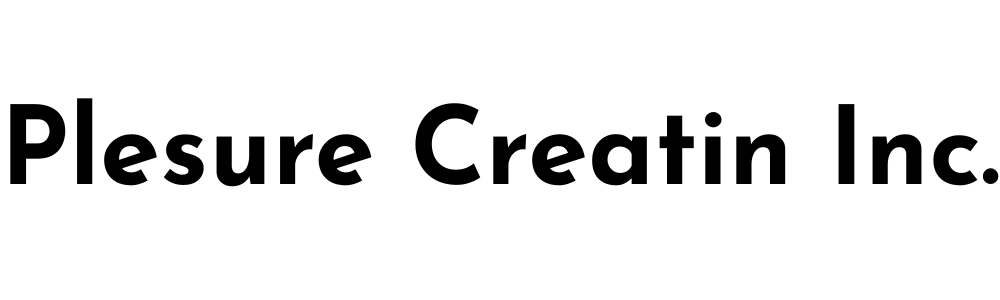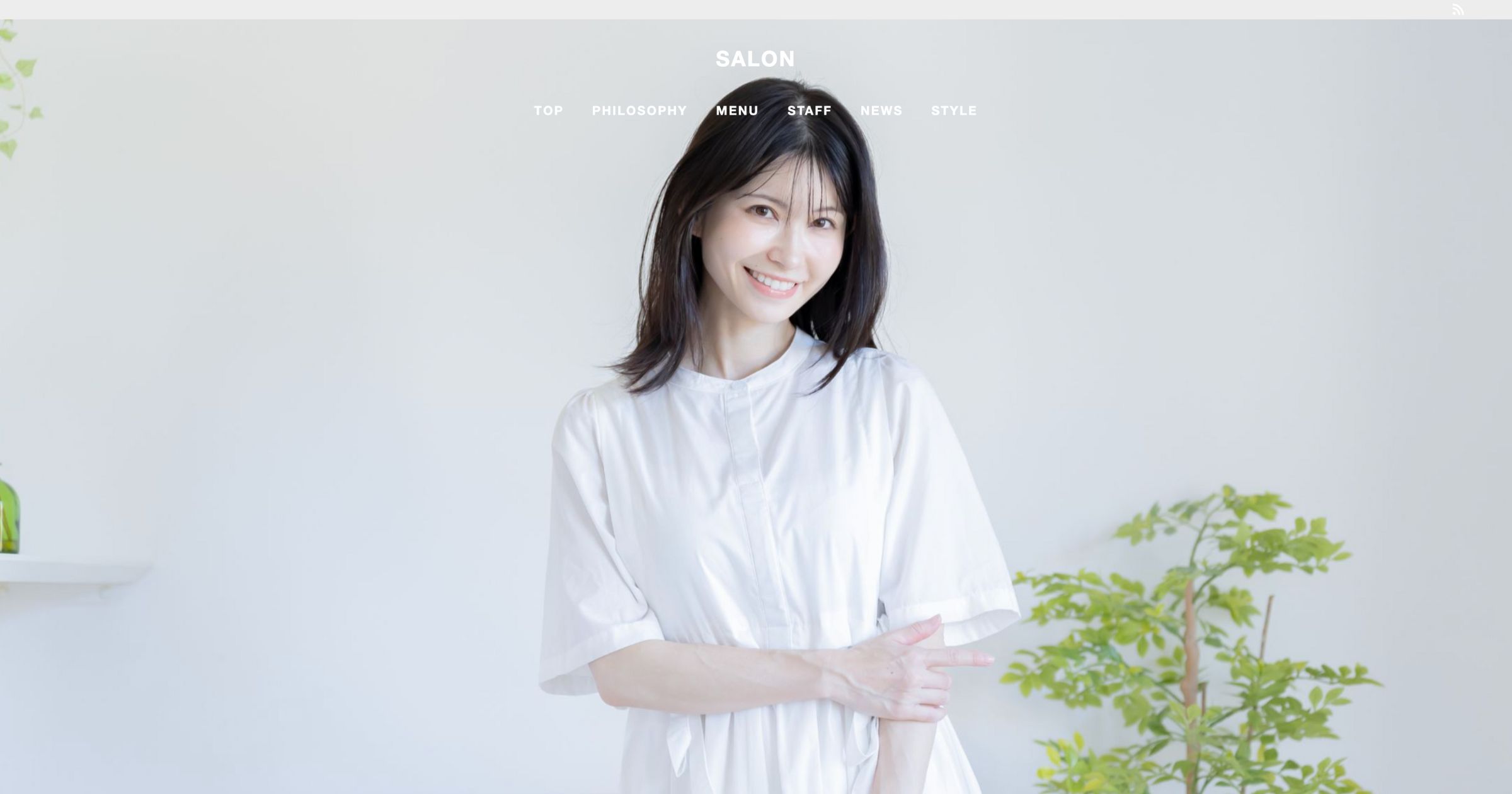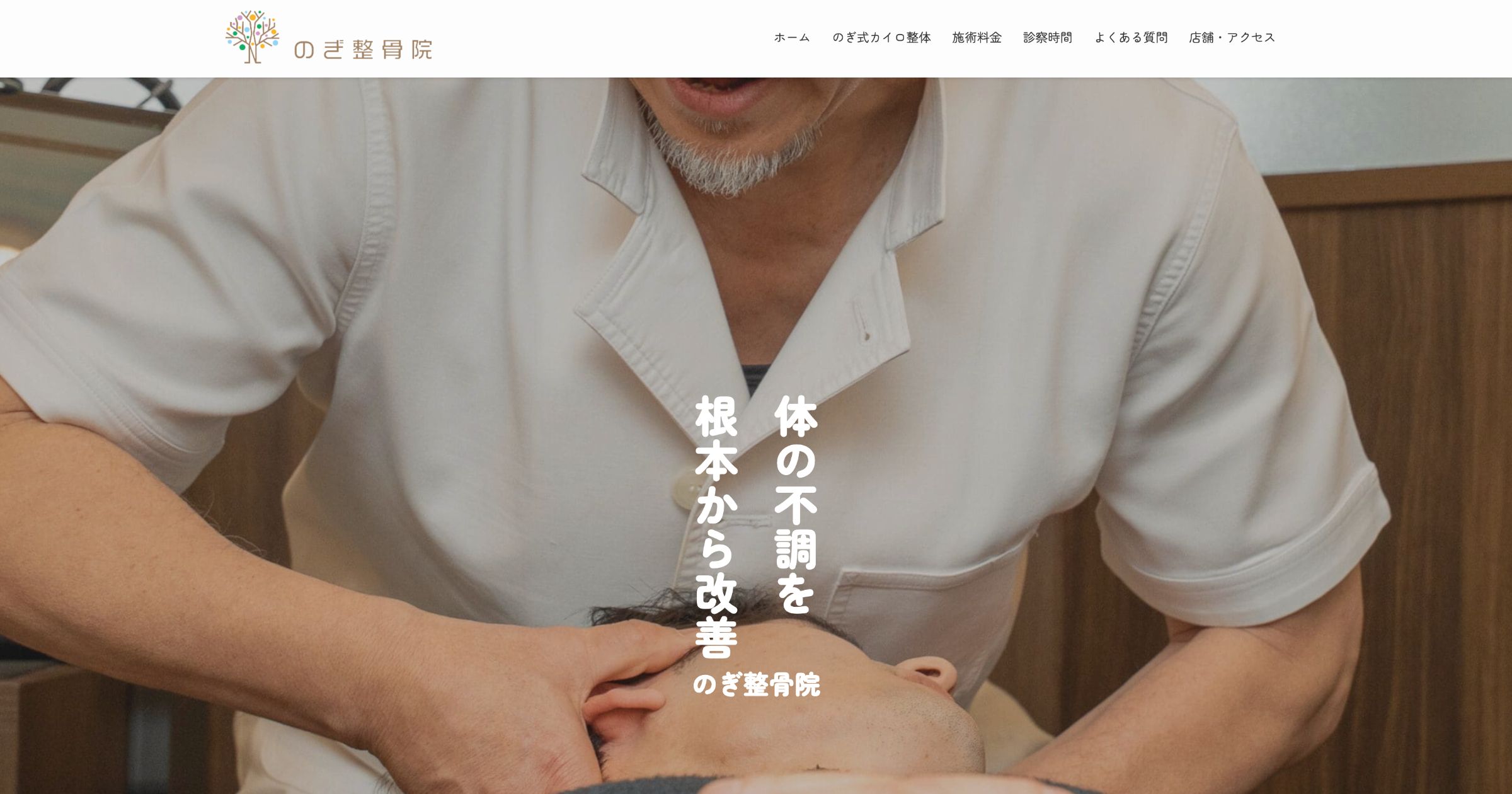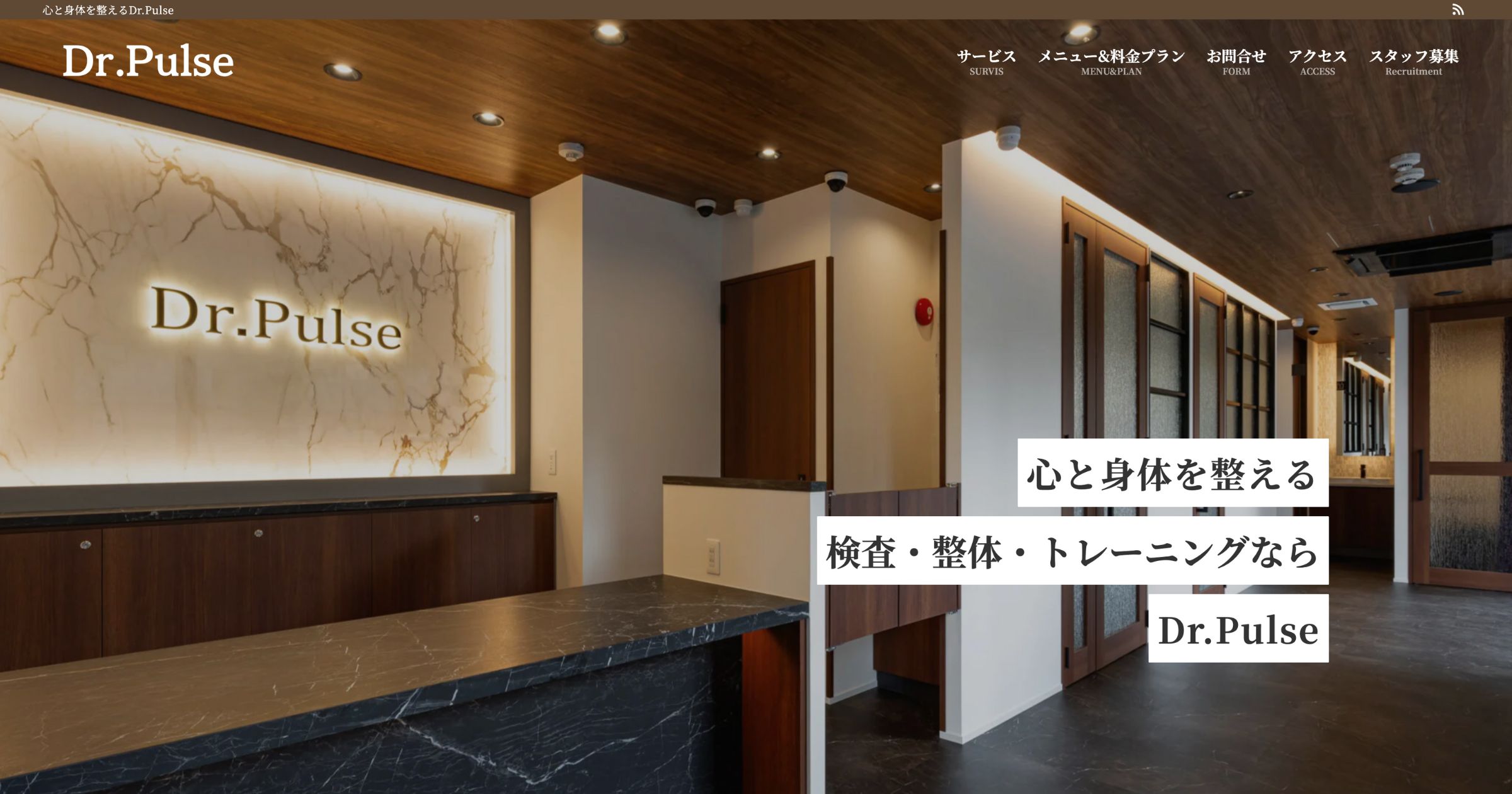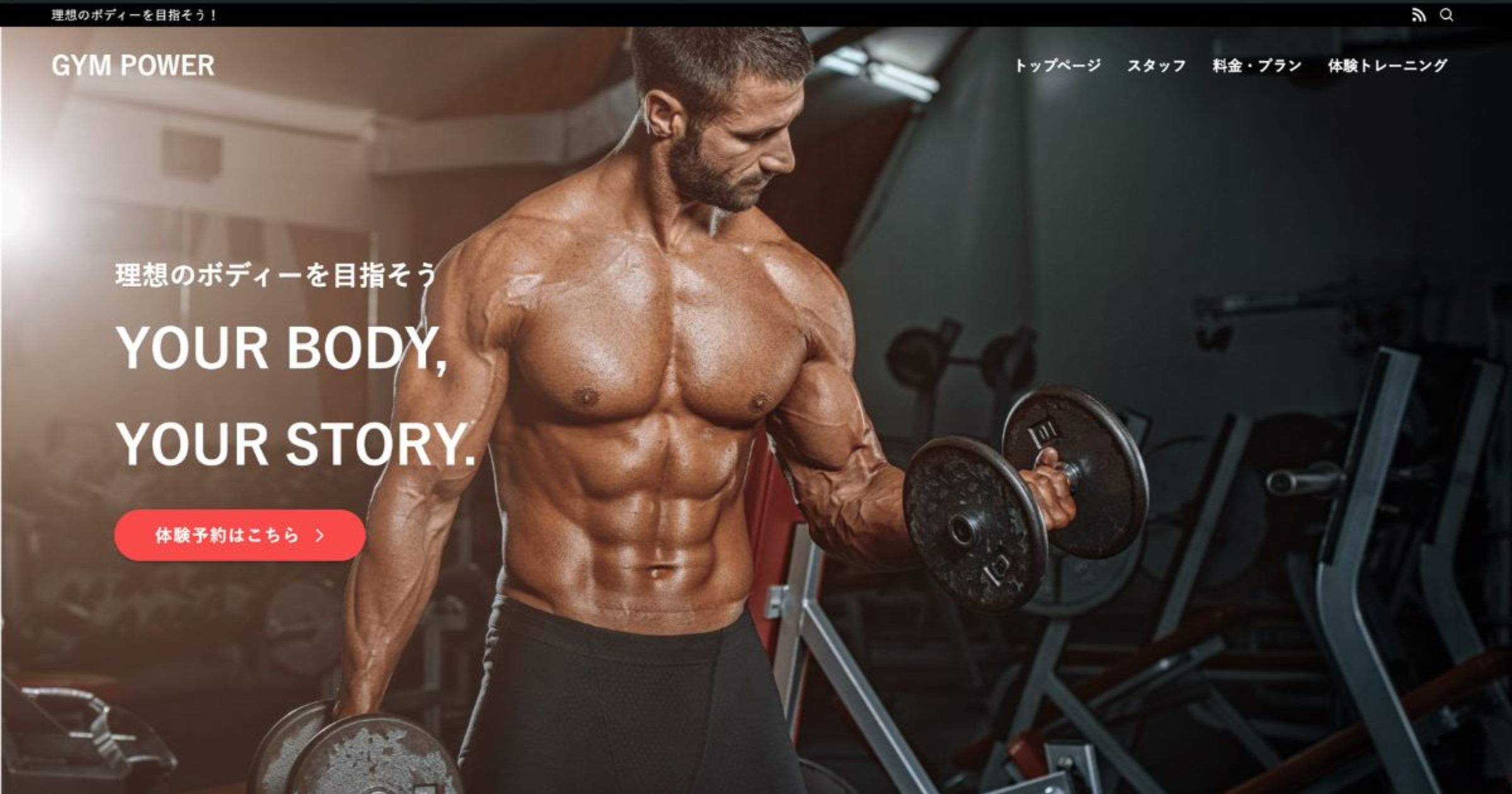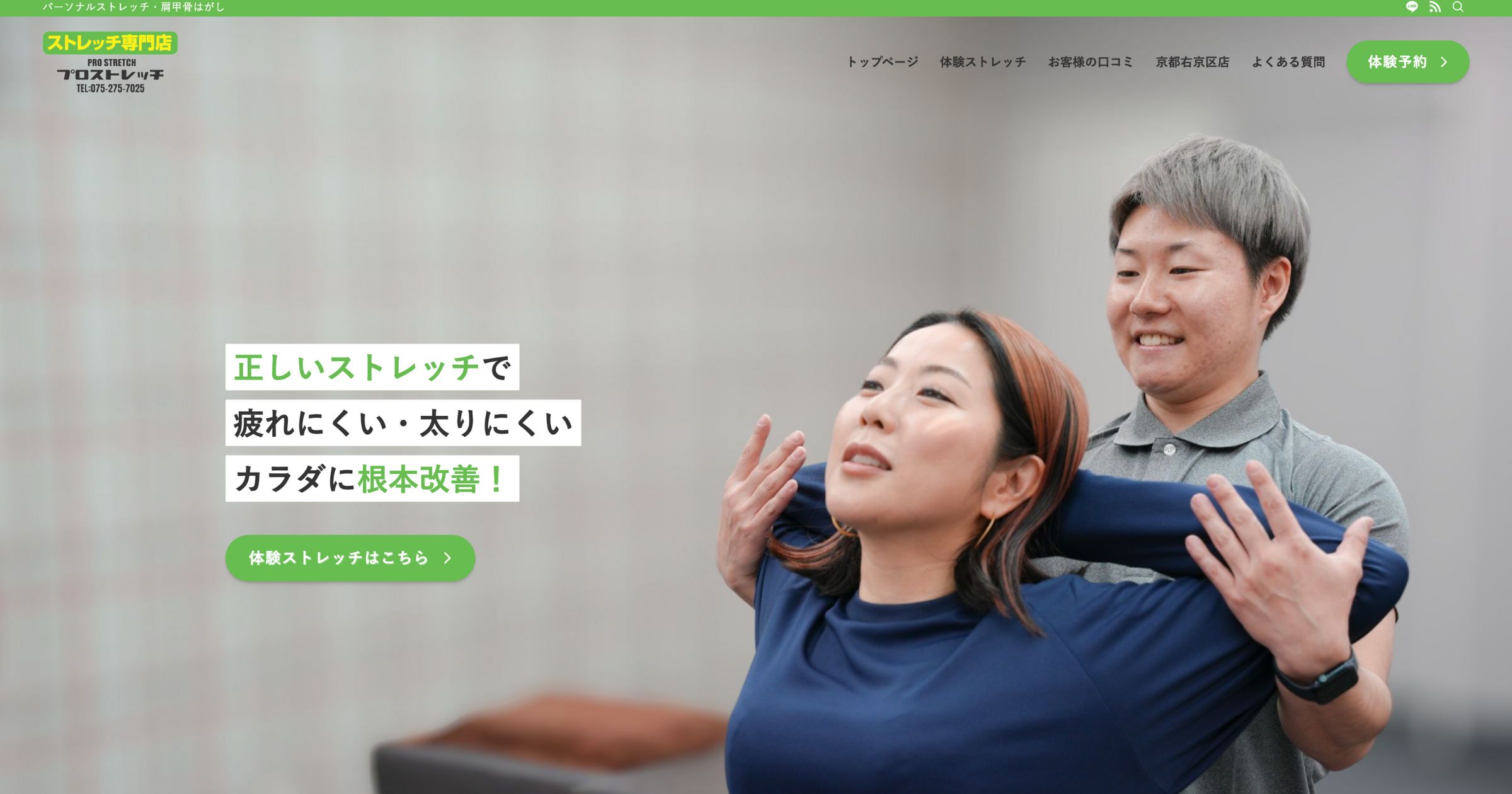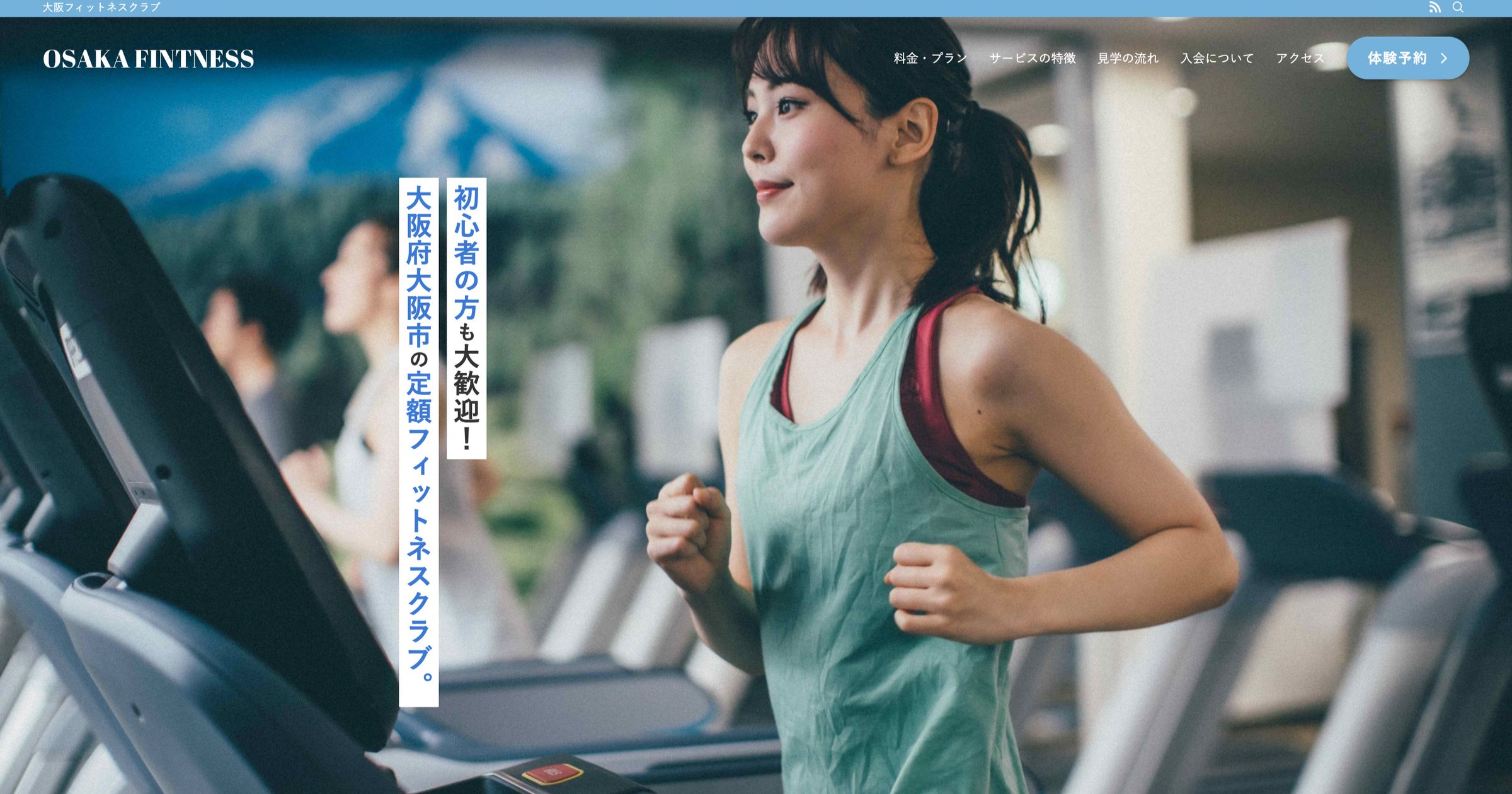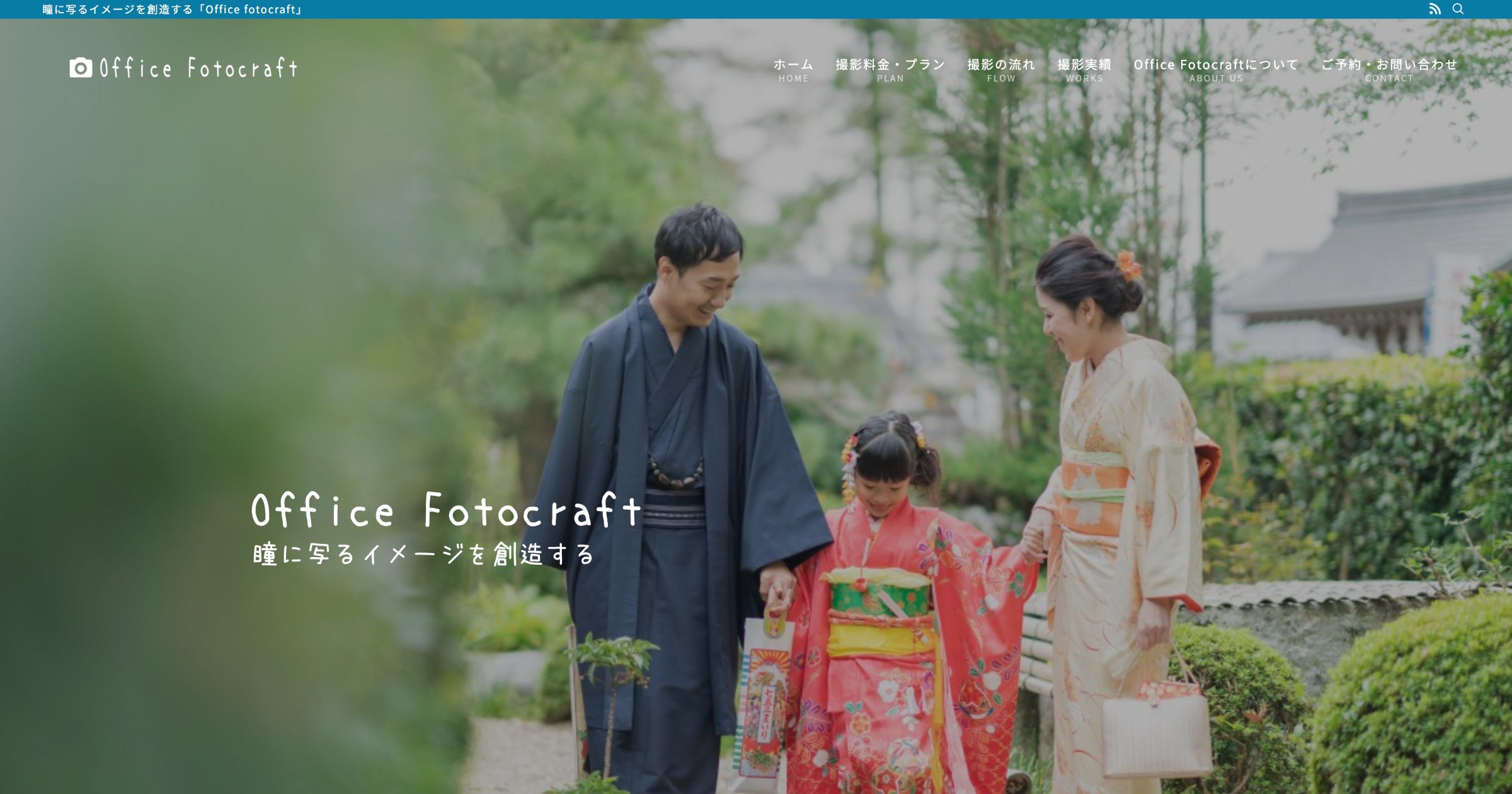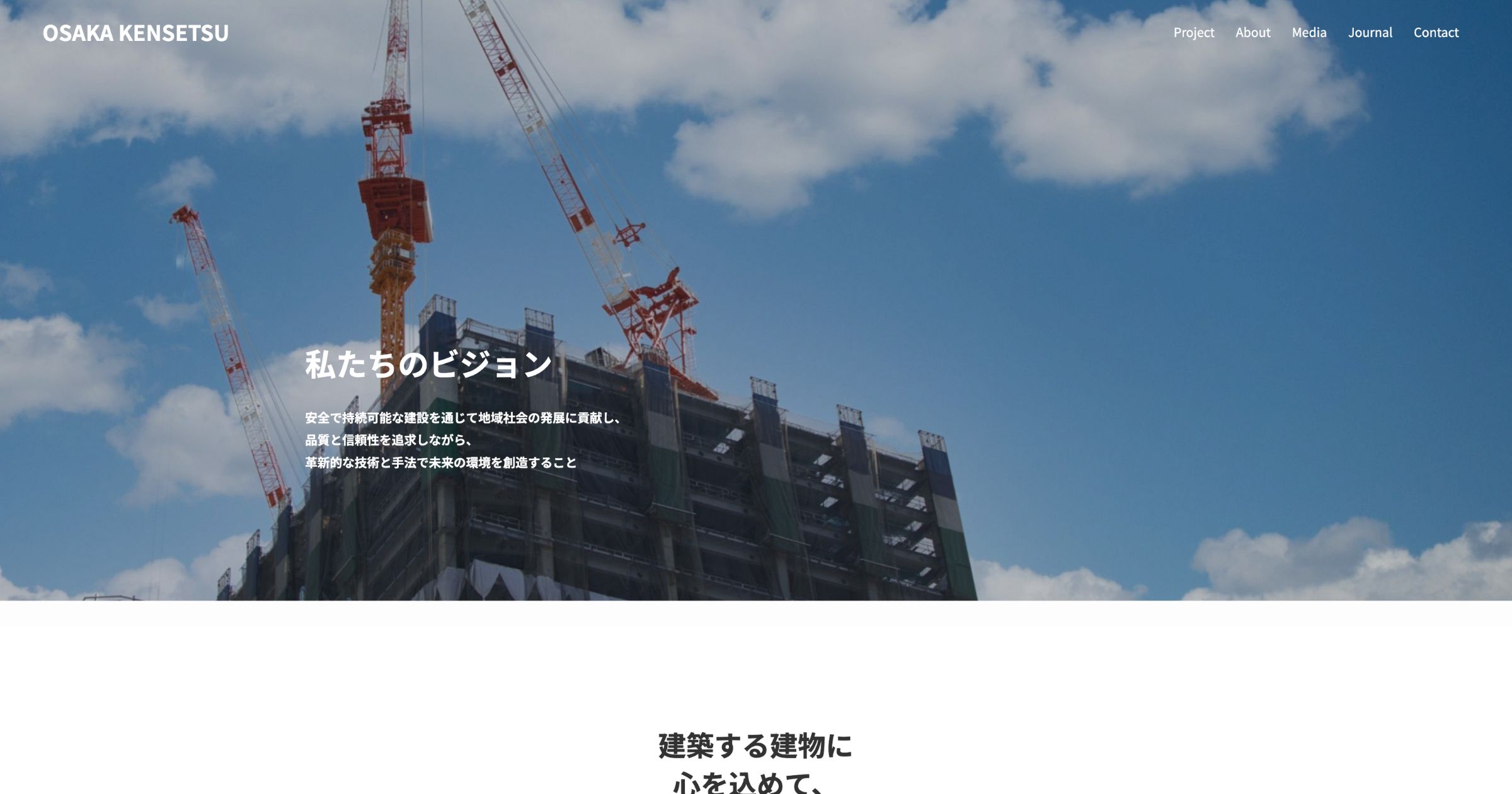2週間で32件の問い合わせがありました
【図解】スプレッドシートの「セル内の改行」する方法

Googleスプレッドシートの改行する方法の解説です。
- スプレッドシートでテキストを改行したい
- スプレッドシートで改行する方法を知りたい
- PC・スマホ・タブレットでの改行方法を知りたい
このように思われている方に参考していただける内容となっています。
改行をすることで、Googleスプレッドシートをより見やすく活用することができるので、ビジネスシーンでもぜひ活用してみて下さい。
スプレッドシートを改行する方法
スプレッドシートのセル内で改行する方法を解説していきます。
- セルを選択する
- セル内のテキストにカーソルを合わせる
- 改行したい箇所で「⌘+enter(Mac)」または 「Ctrl+Enter(Windows)」を押します。
- セル内の改行が完了
手順1:セルを選択する
まずは、セル内改行をしたいセルを選択します。
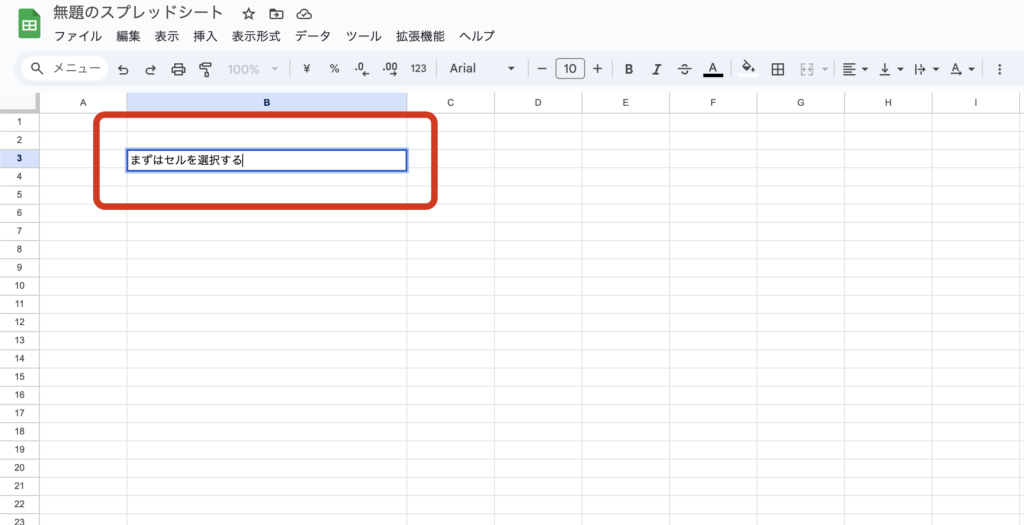
手順2:セル内のテキストにカーソルを合わせる
改行したいセル内の箇所にマウスカーソルを合わせ、クリックします。
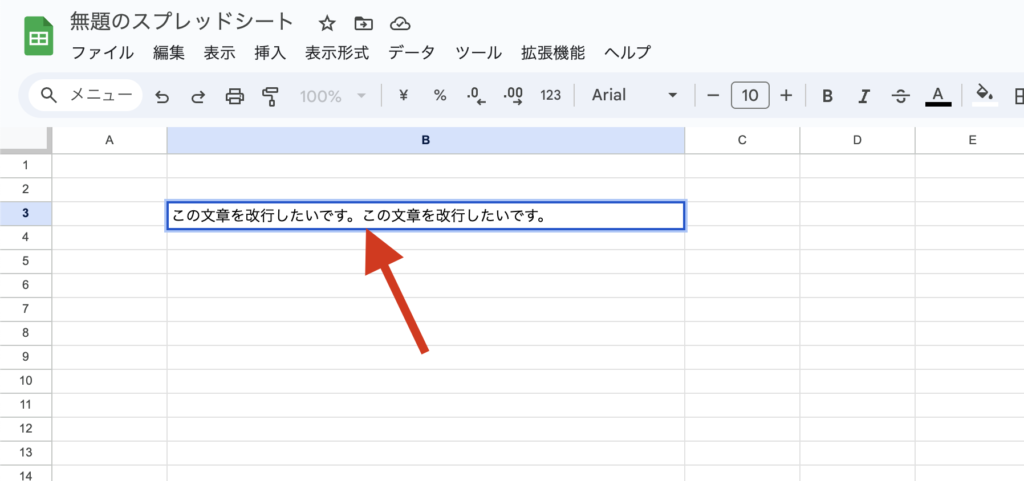
手順3:改行したいセル内で「⌘+enter(Mac)」または 「Ctrl+Enter(Windows)」を押す
改行したいセル内にマウスカーソルを合わせ「⌘+enter(Mac)」または 「Ctrl+Enter(Windows)」のショートカットキーを入力することで、セル内の改行が行えます。
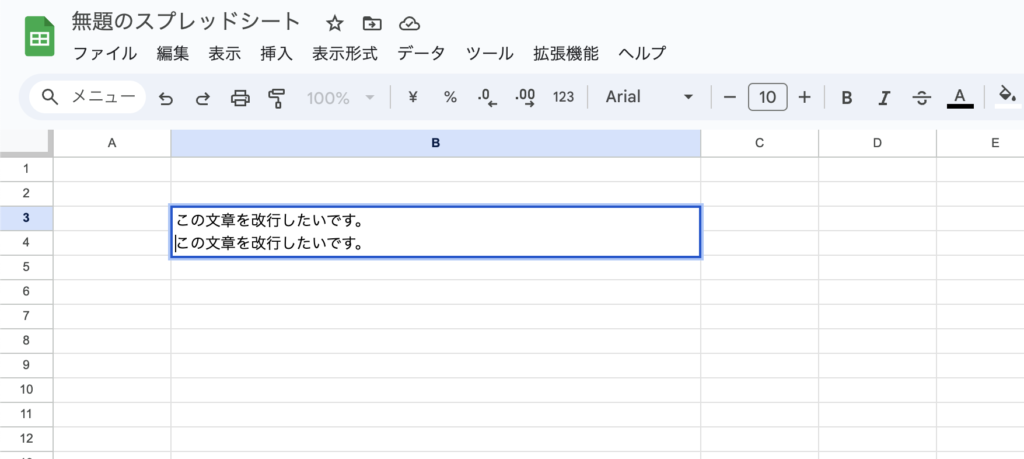
スマホのセル内の改行方法
スマホでセル内の改行を行うには「数式」で入力する必要があります。
=”この文章を改行します”&CHAR(10)&”この文章を改行します”
文字列を改行するためにはCHAR(10)の数式を使用します。
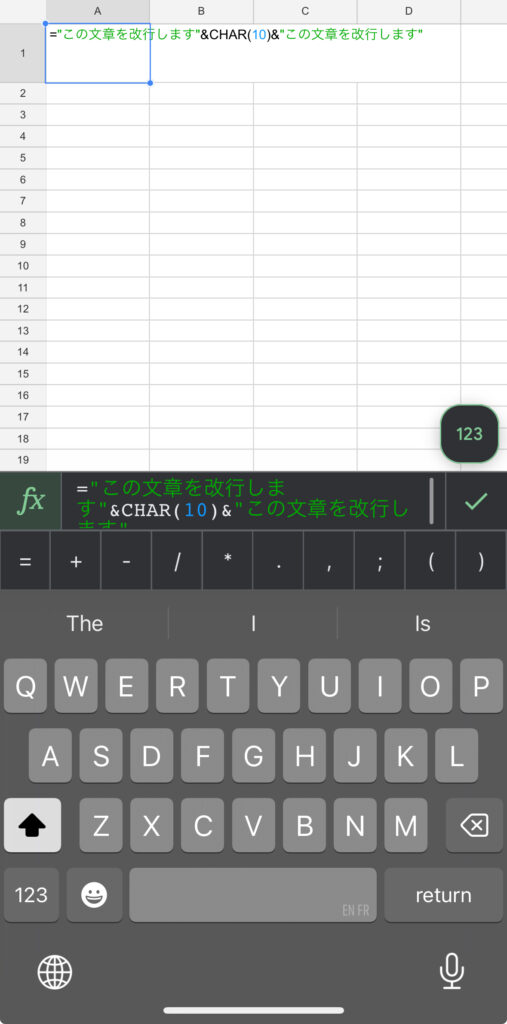
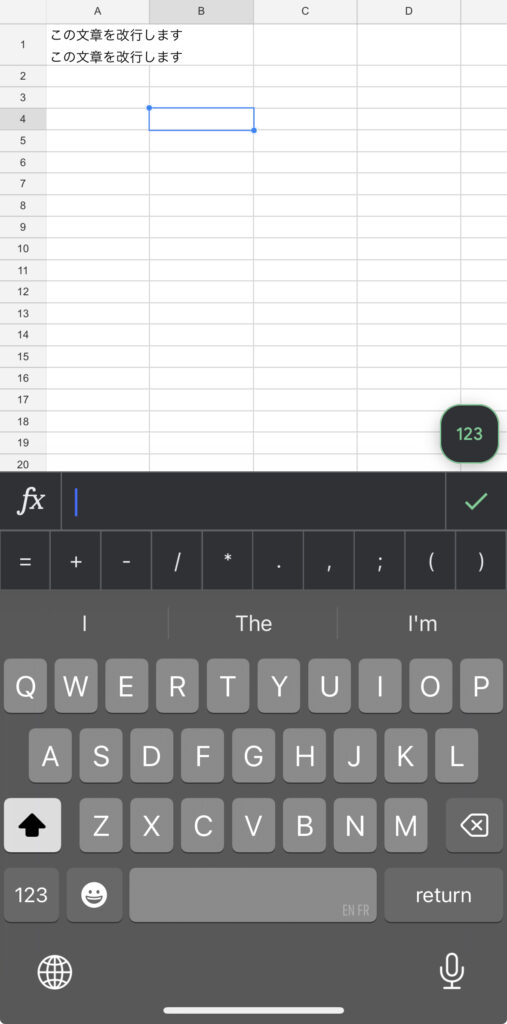
まずは、改行したいセル内をダブルタップし、文章の入力画面に移動します。
=”この文章を改行します”&CHAR(10)&”この文章を改行します”
こちらの数式をコピペして活用するのでも大丈夫です。
「=」から始まり、「””(ダブルクォーテーション)」で改行したい文章を囲みます。全角の「””」で文章を囲んでしまうとエラー表示になってしまう可能性があるので、必ず半角のダブルクォーテーションを使用するようにしましょう!
CHAR(10)関数を使用することで改行ができるようになります。
セルからはみ出した文章を折り返す方法
長い文章をセル内に入力した際に、文章がはみ出る現象があります。文章をセル内で見やすく表示する方法を解説していきます。
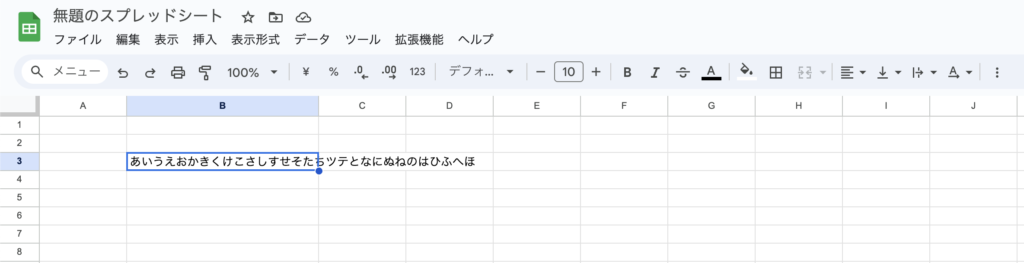
メニューバーから「テキストを折り返す」を選択する
- 編集したいセルを選択する
- メニューバーから「テキストを折り返す」のアイコンをクリックする
- 折り返しの矢印が表示されたアイコンをクリックする。
スプレッドシート内にあるメニューバーから「テキストを折り返す」のアイコンをクリックします。すると、3つのパターンが表示されます。
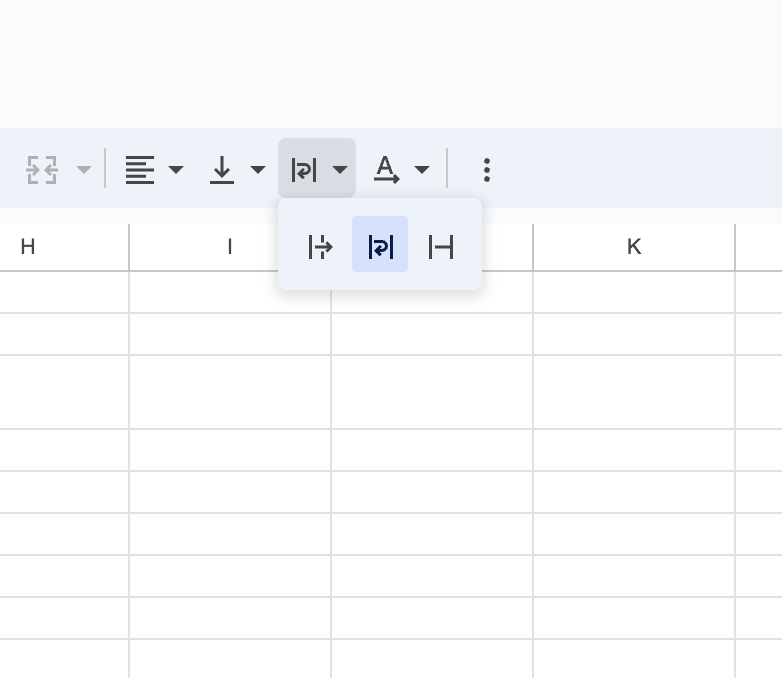
折り返したいセルを選択した上で、折り返しの矢印が表示されたアイコンをクリックすることでテキストを折り返すことができます。
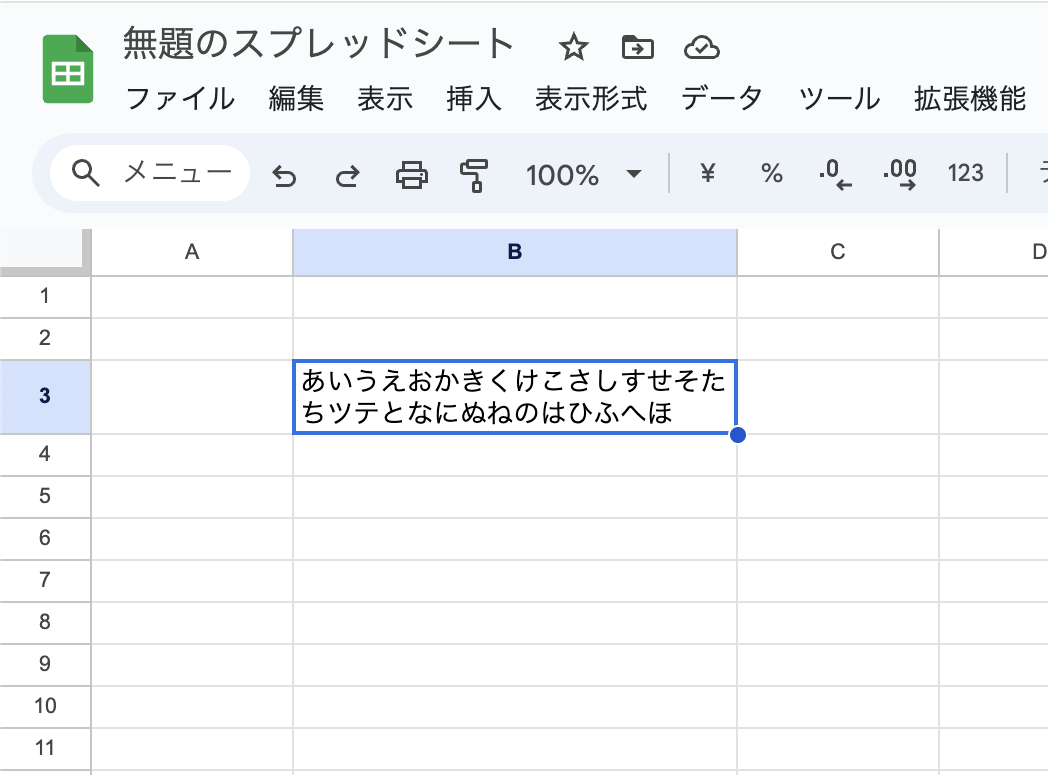
テキストを折り返すことで、上記の画像のようにセル内に文章を綺麗に収まった表示ができるようになります。
まとめ
いかがでしたでしょうか。スプレッドシートのセル内で改行をするには「⌘+enter(Mac)」または 「Ctrl+Enter(Windows)」のショートカットキーを入力することで簡単に改行をすることができます。また、文字の位置を折り返したい時には「テキストを折り返す」のボタンをクリックすることで、簡単に綺麗にセル内の文字を表示させることも可能です。
ビジネスの資料でも十分使えるキーのコマンドなのでぜひ覚えておきましょう!